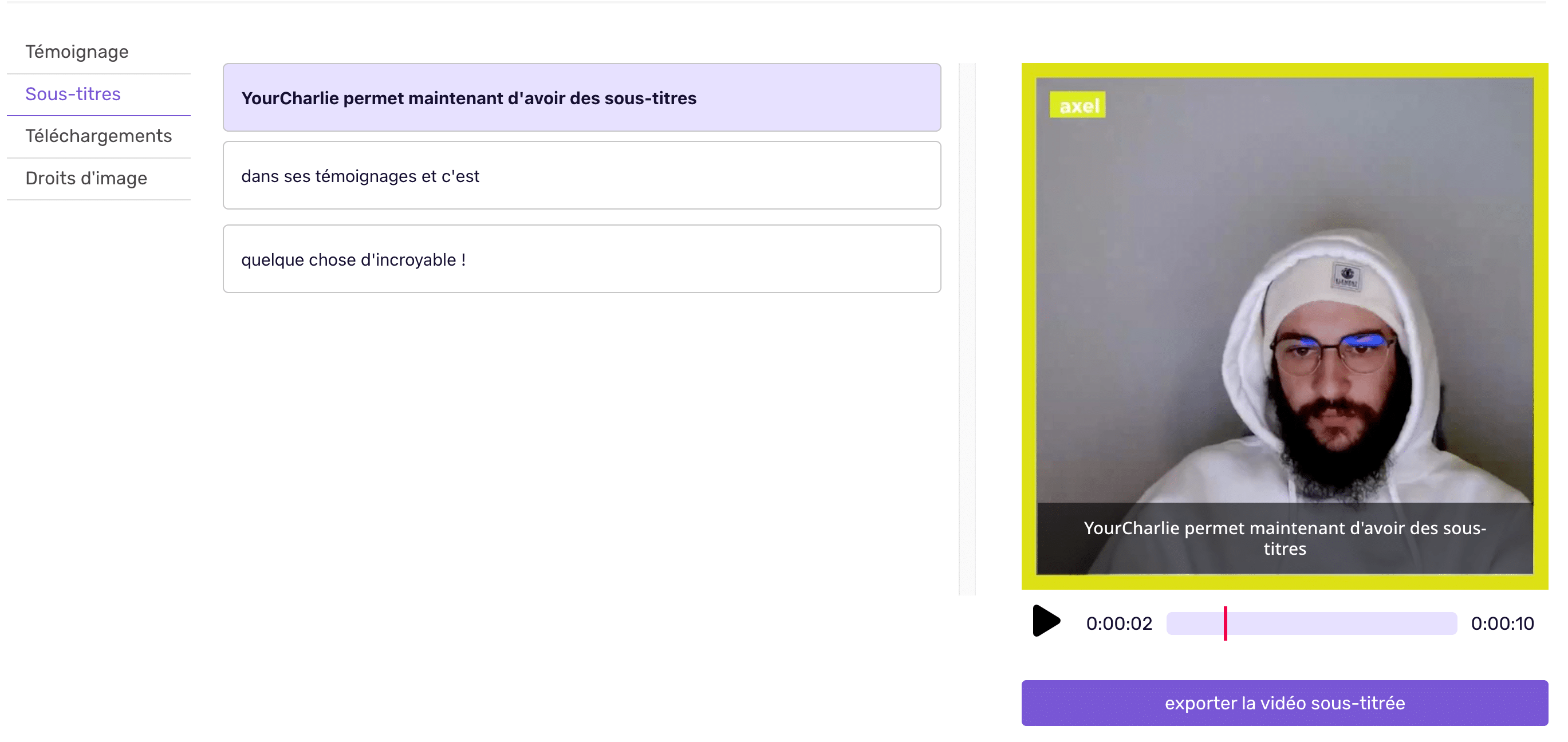Comment modifier les sous-titres de mes témoignages ?
Une fois les sous-titres ajoutés, voyons comment les modifier.
Pour ajouter vos sous-titres, référez vous au tutoriel suivant : « Comment ajouter des sous-titres à mes témoignages ? »
Pour modifier vos sous-titres :
1 – Rendez-vous dans l’onglet « Témoignages » présent dans la barre de navigation en haut de page sur votre interface YourCharlie.
2 – Sélectionnez maintenant le témoignage que vous voulez sous-titrer. Une fois sélectionné, cliquez dessus.
3 – Après avoir cliqué sur votre témoignage, vous arrivez sur une page de « gestion » du témoignage. Vous pouvez, depuis cette page:
– visionner votre témoignage
– le sous-titrer
– le télécharger dans tous les formats disponibles
– accéder à la cession de droit à l’image de votre témoignage.
4 – Cliquez ensuite sur l’onglet « Sous-titres », présent sur la gauche de votre page. Vous pouvez modifier, ajouter ou supprimer des sous-titres depuis cet onglet.
5 – Les sous-titres sont générés automatiquement. Vous n’avez rien à faire !
6 – Une fois générés, cliquez sur la phrase que vous souhaitez modifier
7 – Modifiez ensuite votre sous-titre.
8 – Exportez votre témoignage sous-titré grâce au bouton « exporter la vidéo sous-titrée » présent sous le témoignage.
C’est terminé ! Nous sauvegardons automatiquement vos modifications. Lors de votre prochaine visite sur ce même témoignage, vous verrez vos dernières modifications.